エクセル学習総合サイト |
||||
 |
||||
デフォルトを変更する |
||
|
1 「第2Y軸を表示する」で作ったエクセルのグラフを使い、データ系列のデフォルトの色を変える。デフォルトを変えると、次に作るグラフのデータ系列の色は、変えた色になる。 |
||
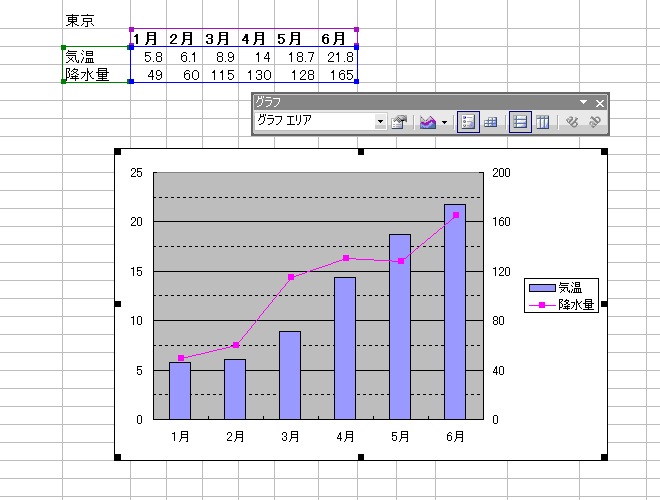 |
||
|
2 棒グラフの棒の上で右クリックをすると、下図のようなメニューが出てくる。そこで《データ系列の書式設定》を選ぶ。 |
||
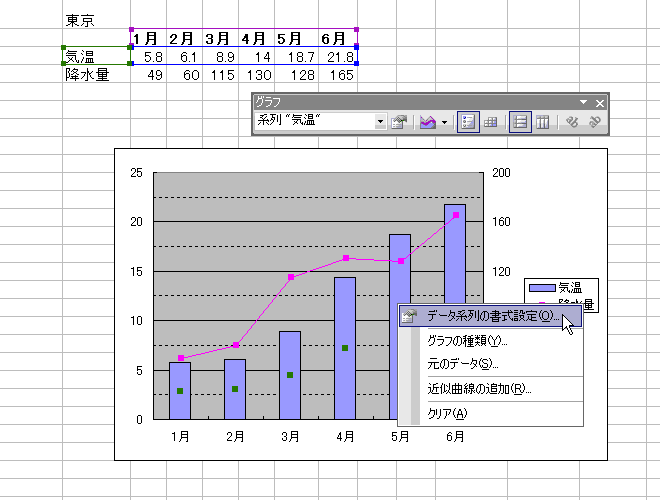 |
||
|
3 《データ系列の書式設定》ダイアログボックスが出てくる。《パターン》タブの《領域》を見てみると、現在の設定は「薄い青」になっている。つまり、データ系列のデフォルトの色は、「薄い青」である。 |
||
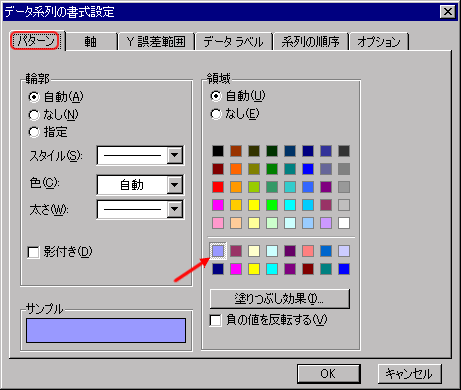 |
||
|
4 《キャンセル》ボタンを押し、エクセルの画面に戻る。デフォルトの色を変更するために、メニューの《ツール》->《オプション...》を選ぶ。 |
||
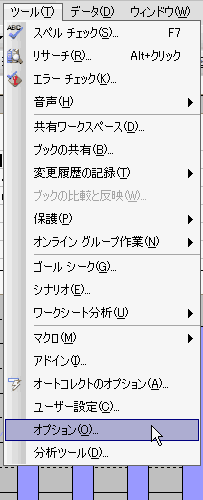 |
||
|
5 ダイアログボックスの《色》タブを選ぶ。次に、データ系列のデフォルトの色をクリックする。続いて、《変更...》ボタンを押す。 |
||
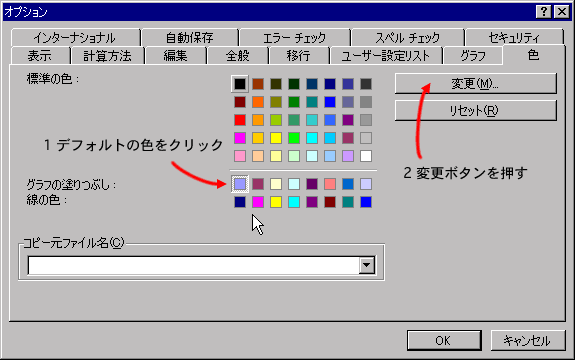 |
||
|
6 《色の設定》ダイアログボックスの《標準》タブでデフォルトにしたい色をクリックする。続いて《OK》ボタンを押す。 |
||
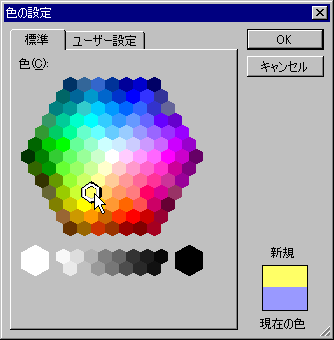 |
||
|
7 すると、先ほどクリックしたデータ系列のデフォルトの色が、上で選んだ色に変わっている。 |
||
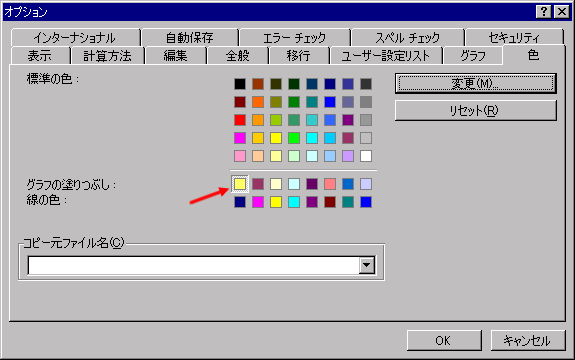 |
||
|
8 《OK》ボタンを押すと、元のグラフのデータ系列の色が、指定したデフォルトの色に変わった。 |
||
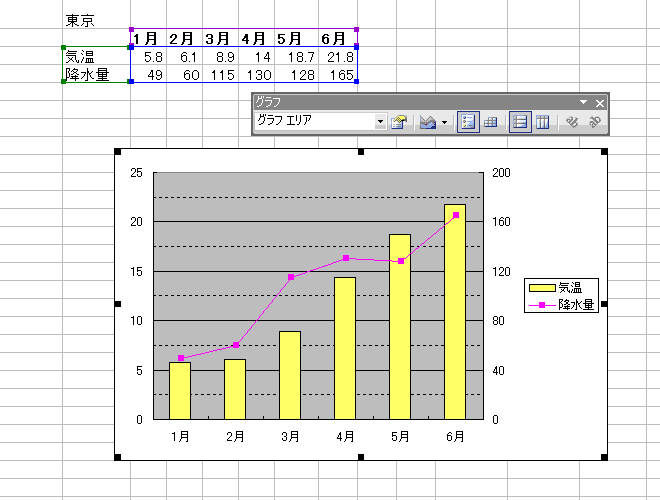 |
||
デフォルトに戻す |
||
|
9 メニューの《ツール》->《オプション...》を選ぶ。出てきたダイアログボックスの《色》タブを選ぶ。 |
||
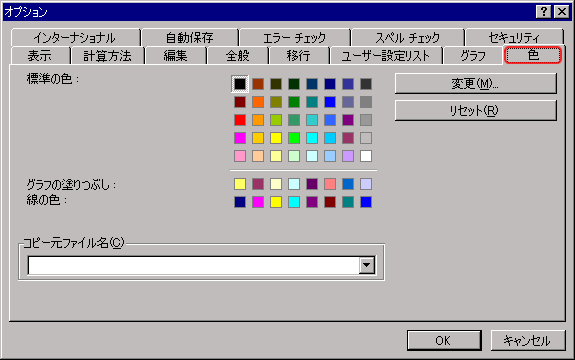 |
||
|
10 《リセット》ボタンを押すと、設定したデフォルトの色が、エクセルのデフォルトに戻る。 |
||
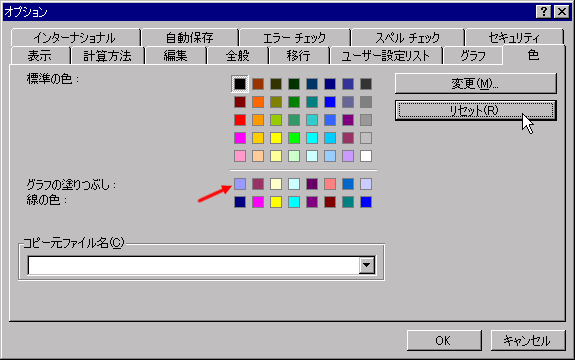 |
||
|
11 元のグラフも、データ系列の色が、エクセルのデフォルトに戻った。 |
||
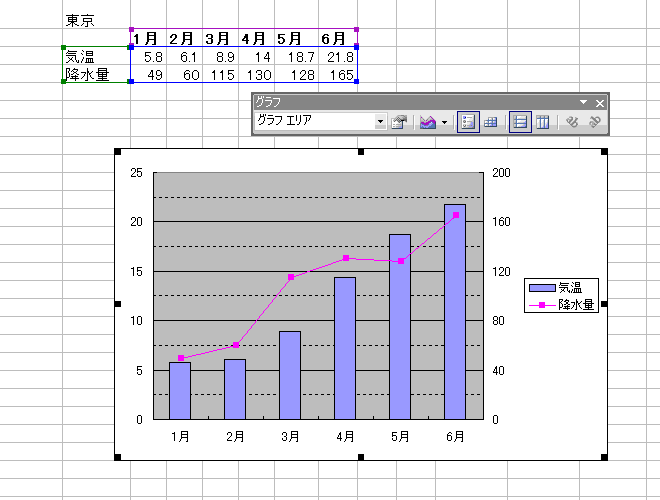 |
||
|
スポンサード リンク
|
||
| ▲このページの上へ | ||
| <- 前へ | 目次 | 次へ -> |